
centos 无法进入系统,centos镜像下载官网
时间:2024-10-28 来源:网络 人气:
CentOS无法进入系统?教你一步步排查与解决
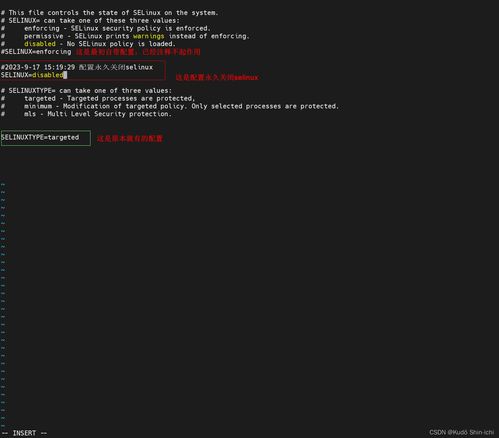
在Linux系统中,CentOS因其稳定性和易用性而受到许多用户的青睐。然而,在使用过程中,有时会遇到无法进入系统的情况。本文将详细介绍CentOS无法进入系统的常见原因及解决方法,帮助您快速恢复系统。
系统文件损坏或丢失
引导错误
硬件故障
配置错误
病毒或恶意软件感染
1. 使用单用户模式进入系统

单用户模式是一种安全模式,可以允许您以root权限登录系统,从而排查和修复问题。
在启动过程中,按F2进入BIOS设置
找到启动顺序设置,将光盘或U盘设置为第一启动设备
保存设置并退出BIOS
从光盘或U盘启动系统
在启动菜单中选择“rescue”模式
按照提示输入root密码,进入单用户模式
2. 检查引导错误
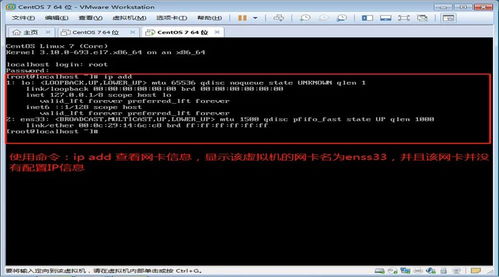
引导错误是导致无法进入系统的主要原因之一。
在单用户模式下,使用以下命令检查引导错误:
fsck -y /dev/sda1
如果出现错误,尝试修复它们
重新启动系统
3. 检查系统文件完整性
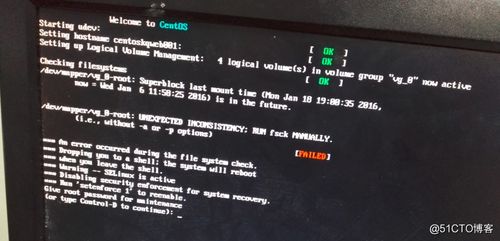
系统文件损坏或丢失可能导致无法进入系统。
在单用户模式下,使用以下命令检查系统文件完整性:
rpm -Va
检查输出结果,修复损坏的文件
重新启动系统
4. 检查硬件故障
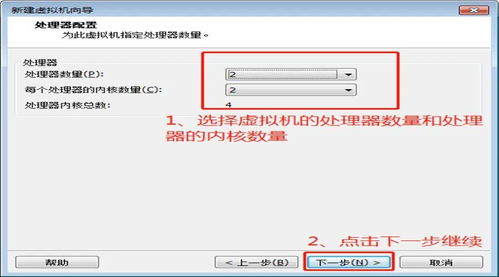
硬件故障也可能导致无法进入系统。
检查硬盘、内存、电源等硬件设备是否正常工作
尝试更换硬件设备,排除故障
5. 检查配置错误

配置错误也可能导致无法进入系统。
检查grub.conf文件,确保其配置正确
检查网络配置文件,确保网络连接正常
检查其他配置文件,确保没有错误
6. 检查病毒或恶意软件感染
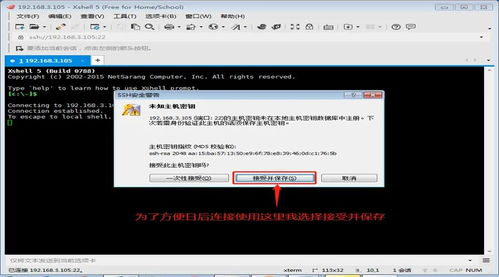
病毒或恶意软件感染可能导致系统文件损坏,从而无法进入系统。
使用杀毒软件扫描系统,清除病毒或恶意软件
重新安装系统,确保系统安全
CentOS无法进入系统是一个常见问题,但通过以上方法,您可以快速排查和解决大部分问题。在解决过程中,请耐心细致,确保系统安全稳定运行。
相关推荐
教程资讯
教程资讯排行













